今天小编继续出 WordPress 新手建站教程系列的第四期教程,如何通过后台发布文章。首先我们登录到 WordPress 后台,进入到 WordPress 网站后我们可以看到仪表盘界面,将鼠标移动到文章菜单上,当鼠标移动到文章菜单后 WordPress 会自动弹出一个子菜单其中有个写文章的选项我们点击去就可进入 WordPress 的文章编辑器了,如下图:
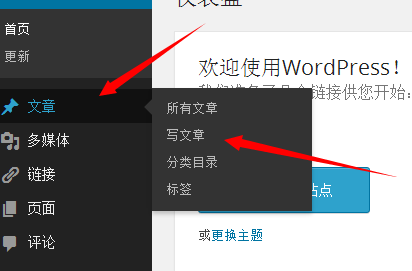
进入到文章编辑器后我们可以看到编辑器主体有这么些选项,如下图:
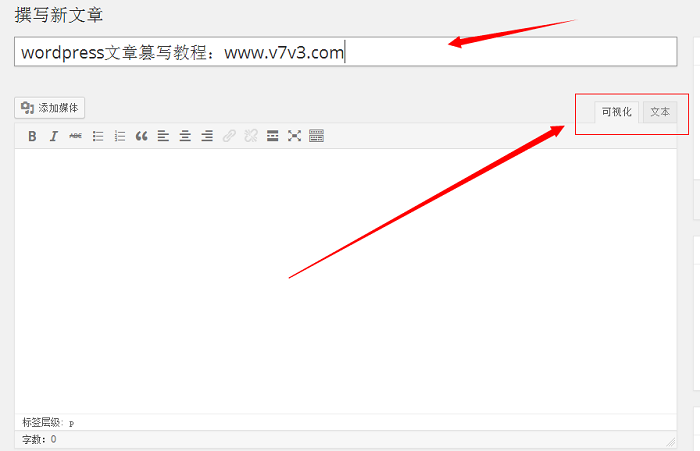
图中用箭头标出来的一个是文章标题,一个是文章编辑模式,这里我们要注意的是编辑器分两种模式,一种是可视化编辑模式,一种是文本编辑模式,可视化模式就是类似与编辑 word 文档一样的所见即所得编辑模式,而文本编辑模式则是代码编辑模式。一般情况下我们都使用可视化编辑模式来撰写文章,至于哪个部分填标题哪个部分填正文相信大家一看就知道了,在这就不做过多的解释了。
再来说说文章的发布状态以及文章的访问权限控制:
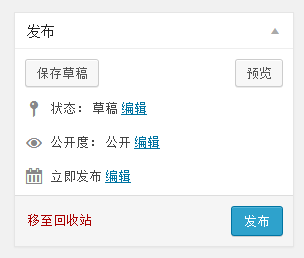
从上图我们可以很直观的看出每个按钮的作用,不过在这里小编还是给新手再解释下各个按钮的作用以及用法,首先是保存草稿,点击保存草稿后文章将以草稿形式保存在网站里,并不会在网站前台发布出来。预览按钮的作用则是让站长在编辑文章后不用发布就可以直接看到文章发布后的效果。
第二行的状态点击后可以将文章状态修改为待审核和草稿两个状态,公开度则可以将文章设为首页置顶文章、私密以及密码保护这三种状态。首页置顶这个不做过多说明,私密状态则是在站长登录后自己才能看到的文章,密码保护文章则是输入站长事先设置好的密码后才能看到的文章。
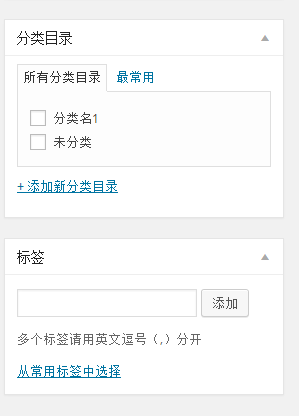
上图是编辑文章时选择文章所在分类的选项,一篇文章可以同时选择多个分类,点击底下的添加新分类则是进入到添加新分类的页面,添加标签的选项栏,这个没什么好多解释的,只要注意多个标签用英文逗号分隔即可。